Manual de Utilização do Pages para Mac
- Damos-lhe as boas-vindas
- Novidades
-
- Alterar o tipo de letra ou o tamanho do tipo de letra
- Definir um tipo de letra predefinido
- Negrito, itálico, sublinhado e riscado
- Alterar a cor do texto
- Adicionar uma sombra ou um contorno ao texto
- Alterar maiúsculas/minúsculas do texto
- Copiar e colar estilos de texto
- Adicionar um efeito de destaque ao texto
- Formatar hífenes, traços e aspas
-
- Utilizar iCloud Drive com o Pages
- Exportar para Word, PDF ou outro formato de ficheiro
- Abrir um livro do iBooks Author no Pages
- Reduzir o tamanho de ficheiro de documento
- Guardar um documento de grandes dimensões como um ficheiro de pacote
- Restaurar uma versão anterior de um documento
- Mover um documento
- Apagar um documento
- Proteger um documento
- Proteger um documento por palavra-passe
- Criar e gerir modelos personalizados
- Copyright

Introdução aos documentos de processamento de texto e documentos de disposição de página no Pages no Mac
Há dois tipos básicos de documentos que pode criar no Pages: documentos de processamento de texto e documento de disposição de página. O tipo de documento (ou modelo) que escolhe depende do que pretende criar. Por exemplo, os documentos de processamento de texto são ideais para relatórios e cartas, enquanto os documentos de disposição de página são ideais para panfletos e cartazes. O tipo de documento que escolhe também afeta como adiciona ou apaga páginas, trabalha com objetos, etc.
Processamento de texto: estes documentos contêm uma área de texto de corpo onde escreve e o texto flui de uma página para a seguinte, em que novas páginas são criadas automaticamente quando alcança o final da página. Quando abre um documento (ou modelo) de processamento de texto, pode começar logo a digitar, além de também poder adicionar imagens, gráficos e outros objetos.
Disposição de página: um documento de disposição de página é como uma tela à qual pode adicionar caixas de texto, imagens e outros elementos e, em seguida, dispor os objetos na página como pretender. Quando abre um documento (ou modelo) de disposição de página, não existe nenhuma área de texto de corpo; para adicionar texto será necessário adicionar uma caixa de texto e digitar na mesma. Novas páginas são adicionadas manualmente.
Como saber que tipo de documento está a visualizar
Para ver se um modelo (ou documento) está configurado para processamento de texto ou disposição de página, abra-o. Clique em ![]() na barra de ferramentas e verifique se a opção “Corpo do documento” está assinalada. Em caso afirmativo, trata-se de um documento de processamento de texto. Caso contrário, trata-se de um documento de disposição de página.
na barra de ferramentas e verifique se a opção “Corpo do documento” está assinalada. Em caso afirmativo, trata-se de um documento de processamento de texto. Caso contrário, trata-se de um documento de disposição de página.
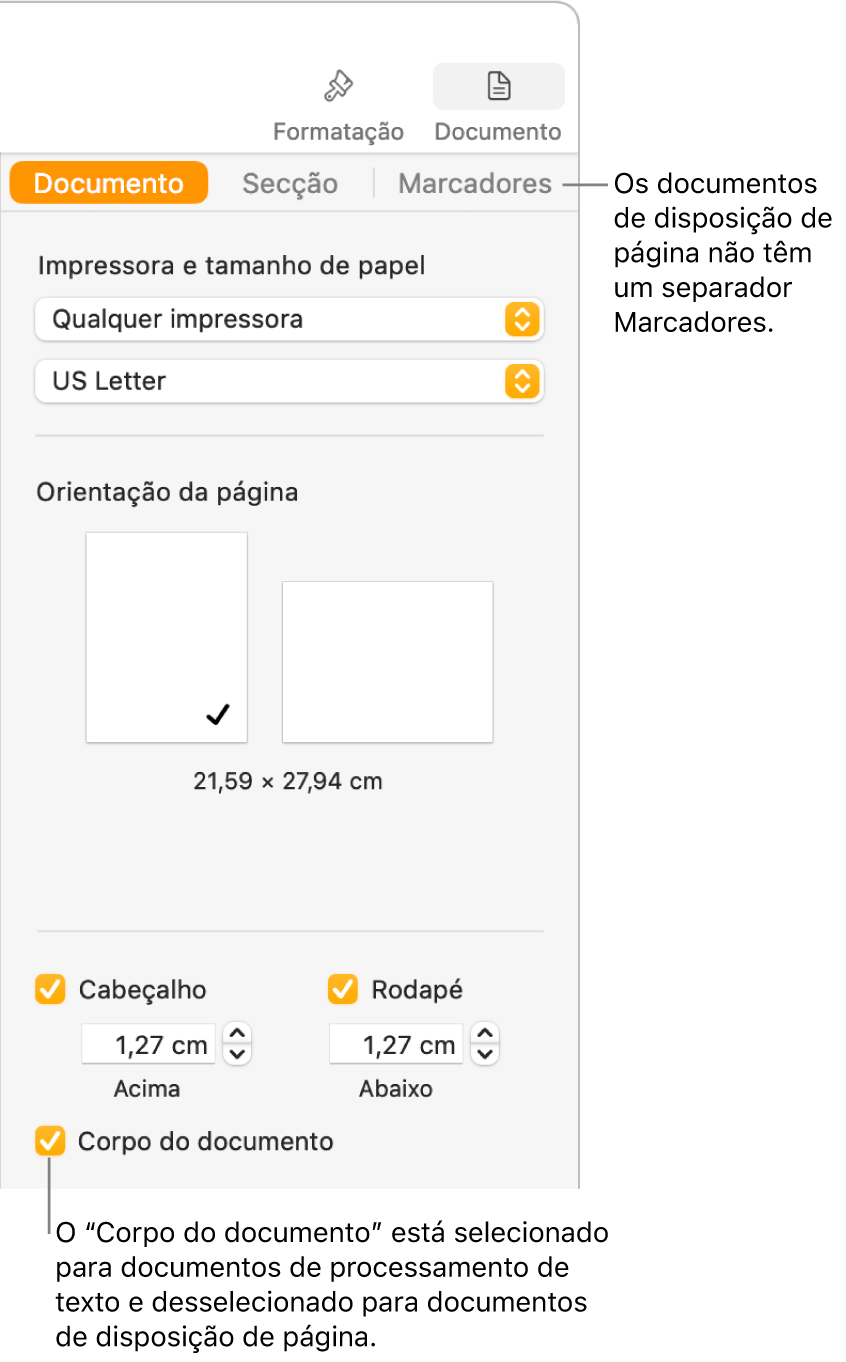
Depois de iniciar um documento com um tipo de modelo, pode converter o documento para o outro tipo. Encontrará mais informação sobre destes dois tipos de documento e sobre como alterar um modelo de um tipo de documento para outro, em Usar modelos.